笔记本液晶屏幕拆解更换灯管清理灰尘教程
Dell Inspiron 1545笔记本电脑拆解清尘图解教程

本人电脑用了两年没有拆过,现在也来个拆解教程拆解就要胆大心细直接上图:得心应手的工具是必不可少的。
开始前首先要把身上的静电放一下,最没用的电池要首先拆下来。
红色圈圈的地方是光驱的固定螺丝,一会咱就把它拆下来。
电池拿下来后下面有两颗螺丝可以先拧下来,它连着下面这张图的面板。
电池后面的螺丝拆掉后就可以把C板就是上图的板子轻轻的撬开,要慢慢的不可用力过大。
拆硬盘---把第一图的两颗小螺丝拧下来后就用拉出硬盘。
拆光驱---拧下这颗螺丝后,光驱就可以拉出来了。
其实我们最主要的目地就是拿出这东西就可以清除90%的尘絮,第二张图的红线位置会隔出越来越多烦人的灰尘,内部的风扇还真没什么可以清理的。
如果还要继续拆的话就要把内存取出来。
那两根连接线一白一黑是无线网卡的,先把白黑线拔出来,再把网卡向外抽出。
好了后面的螺丝可以全部都拧下来了,看清楚哦,一颗也不能落下哦!接下来我们把电脑翻过来两颗螺丝固定着键盘,拧下螺丝后提出键盘,键盘下面还有排线所以不要太用力。
我认为用手指甲比较安全,把黑色的扣件翻起来后把排线出来,边上那个小点的排线是触摸位置排线,原理一样也一起搞下来。
这是随后我们看到的画面,这里只有屏幕的排线可以重点说说,其它的自行理解拆红圈里的排线时手要把着标签向上提,需要一点点力量才能完成,小的我只能为您祈祷啦!呵呵绿色的圈可别忘记拧下来哦!看到绿色的圈了没有,那个线很万恶的要小心哦!我本人就没有动它只是拉出来一点点把面板可以立起来不碍事就OK。
拆主板时就这两个位置需要注意一下,左图要先把它拆下来,然后向上拔出来。
把固定主板的几颗螺丝都拧下来后右图的插槽也连着主板要拔出来。
看到风扇了!拆下来清理一下吧!注意的是风扇的电线也连着主板拧掉主板螺丝后别忘了把风扇的电线也拔下来。
【推荐】联想笔记本电脑更换屏幕拆机方法-word范文 (2页)
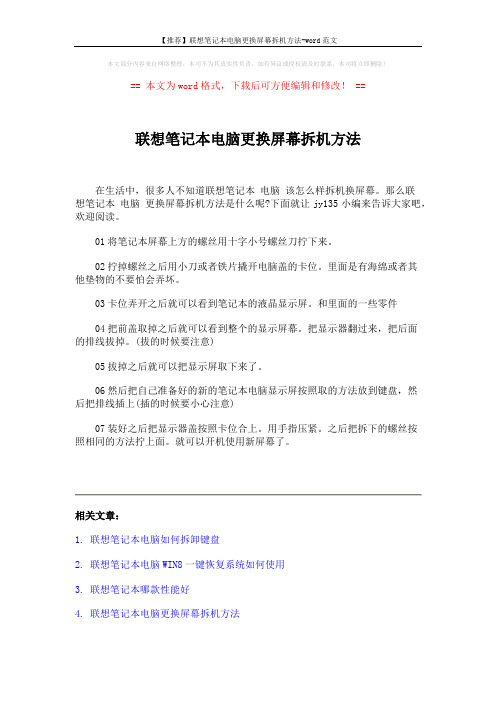
【推荐】联想笔记本电脑更换屏幕拆机方法-word范文
本文部分内容来自网络整理,本司不为其真实性负责,如有异议或侵权请及时联系,本司将立即删除!
== 本文为word格式,下载后可方便编辑和修改! ==
联想笔记本电脑更换屏幕拆机方法
在生活中,很多人不知道联想笔记本电脑该怎么样拆机换屏幕。
那么联
想笔记本电脑更换屏幕拆机方法是什么呢?下面就让jy135小编来告诉大家吧,欢迎阅读。
01将笔记本屏幕上方的螺丝用十字小号螺丝刀拧下来。
02拧掉螺丝之后用小刀或者铁片撬开电脑盖的卡位。
里面是有海绵或者其
他垫物的不要怕会弄坏。
03卡位弄开之后就可以看到笔记本的液晶显示屏。
和里面的一些零件
04把前盖取掉之后就可以看到整个的显示屏幕。
把显示器翻过来,把后面
的排线拔掉。
(拔的时候要注意)
05拔掉之后就可以把显示屏取下来了。
06然后把自己准备好的新的笔记本电脑显示屏按照取的方法放到键盘,然
后把排线插上(插的时候要小心注意)
07装好之后把显示器盖按照卡位合上。
用手指压紧。
之后把拆下的螺丝按
照相同的方法拧上面。
就可以开机使用新屏幕了。
相关文章:
1.联想笔记本电脑如何拆卸键盘
2.联想笔记本电脑WIN8一键恢复系统如何使用
3.联想笔记本哪款性能好
4.联想笔记本电脑更换屏幕拆机方法。
IBM 换灯管

笔记本换灯管方法教程笔记本灯管老化或者破碎造成的屏幕发红、发黄、变暗、不亮(伪黑屏)或者开机只能亮一会就黑掉了。
这种灯管的故障是在笔记本故障中比较常见的,尤其是使用了几年之后的笔记本容易出现或者被摔过的笔记本,容易造成灯管断裂,造成黑屏。
首先说一下什么叫伪黑屏,看字面的意思很好理解,伪黑屏就就是假黑屏,并不是液晶没有显示了,而是液晶显示是正常的,图像、文字还是显示正常的,只是背光没有了,屏幕黑了,需要离近仔细看才能看到屏幕上的字。
好了,下面开始写给笔记本更换灯管的方法,其实各种笔记本的灯管更换方法基本都是一样的,只是液晶屏的外壳结构不同,拆解的时候有些小的变化而已。
还有一点要注意,我写的这些,就是给一些喜欢自己动手鼓捣笔记本的网友们作为参考,不过液晶屏是比较脆弱的部件,所以即使你动手能力超强,我也不建议你在没有现场指导的情况下,自己动手换灯管。
最好先找一块坏的液晶练习,所有的问题都没问题了再用动手好的笔记本,如果不行把好液晶弄坏了,我可不负责。
首先是笔记本换灯管需要的工具:1、螺丝刀2、镊子3、斜口钳4、烙铁5、焊锡丝6、焊膏7、绝缘胶带8、刀片9、热缩管。
准备工具A:螺丝刀B:美公刀C:水口钳D:镊子E:热伸缩管F:电胶布G:电烙铁H:焊丝和焊锡膏先拆螺丝,图中红圈所示把屏拆下来开始拆屏,先拆掉边框的螺丝拆下金属框拆灯管,把灯管的线抽出剪掉塑料框的两个角灯管的头就可以露出来了焊掉一头的线灯管从另一头抽出换上新灯管装上把新灯管的连线焊好把灯管照原样塞回去再把这头焊好把线放回线槽用胶布贴好,以免漏光装好了,试试幕笔记本。
液晶显示器背光灯管更换及维修

液晶显示器、液晶屏、灯管的拆卸与安装〔一〕、液晶背光灯管更换实例液晶显示器灯管的寿命一般在2-4万小时,不过因为元件的老化和灯管的差异性,灯管一般在使用1万小时以上时就容易出现故障了。
12.1,13.3,14.1,15.1,15.4笔记本的液晶屏一般都是一支灯管,个别的有两支灯管;15,17,19,20,22的台式机一般都是上下四支灯管,这也是台式机比笔记本屏幕比照度高的原因。
笔记本的灯管一般都在屏幕下方,多采用嵌式,灯管的更换比拟麻烦,必须把液晶屏取下来才能更换,同时灯管外面的灯罩还不能损坏必须安装结实,否则很容易产生漏光现象,影响使用效果。
台式机的灯管有两种安装方式:三星和LG-PHILIPS的屏灯管都采用灯架抽拉式,可以在屏幕一侧把灯管的固定螺丝撤除后,直接将灯架抽出后在外面更换灯管或直接更换新灯架。
但联想液晶使用的PMV的液晶屏更换灯管比拟麻烦,必须把液晶屏全部翻开,把液晶屏取下来,才能取下灯架。
此类液晶屏更换的风险大,在更换过程中稍有疏忽就会出现液晶屏破裂,亮点和亮线,漏光问题。
更换步骤:灯管更换过程灯管在更换过程中一定要仔细认真,如果液晶屏损坏将无法修复。
1、对需要更换灯管的屏加电试机,并认真观察故障现象,防止出现误判,产生不必要麻烦或损失。
灯管老化的现象就是电刚开场满屏通红,然后慢慢变红。
2、首先找一快比拟大的场地,能够存放拆下面的液晶面板,灯架,反光板等配件。
3、首先将屏倒扣在干净无杂物的桌面上。
在倒扣之前务必检查棹面有无螺钉或其他异物,防止压坏液晶面板。
4、观察液晶屏的构造,因为局部液晶屏不需翻开屏,只需要按灯架方向取下固定销扣和固定螺丝,即可沿灯管方向抽出灯架。
如果在屏的背部有灯管的固定螺丝,需要先将螺丝去除。
同时还应将屏电路板的屏蔽金属罩取下,只使用螺丝对电路板进展固定或使用其他方法固定,应保证电路板不随屏的翻转而移动。
5、对于不能抽出灯架的液晶屏,将屏竖起〔一定要抓紧屏,不能划手。
冠捷内部液晶显示器灯管更换教程

1.更换灯管前的准备 1.更换灯管前的准备
1.1更换灯管须选择一个无尘的环境:无尘室或洁净台。(上图为洁净台)
1.更换灯管前的准备 1.更换灯管前的准备
1.2更换灯管前的工具准备: 小一字螺丝刀一把,小十字螺丝刀一把,橡胶手套一副,测灯管治具一 个,新的灯管一根,7805 IC一个,直径1mm,2mm,4mm的三种规格热缩 套管若干,海棉垫一个,无尘布一块,以及电烙铁,信号源,静电手环等。 (部分工具如上图)
3.拆灯管 3.拆灯管
3.3 御下铁框:左手托住Panel正面(如上图),用小一字螺丝刀对着有 卡钩的地方向外用力撬开铁框,然后取下铁框。 注意事项: 1).要先从没有Drive IC的边撬开铁框; 在对有Drive IC的边用力时, 只能对着有卡钩的地方用力,以免损坏Drive IC,造成更大的故障。 2).在铁框撬不开时,要看看铁框周围是否有被螺丝锁住。
2.2 下灯管的检测:取一个好的灯管代替上灯管,点亮Panel,如果此 时灯管被保护,说明下灯管不良; 如果不被保护,说明下灯管OK. 注意事项: 1).要确定所代用的灯管是好的. 2).所代用的灯管规格要与被代用的灯管规格相同或相近。
3.拆灯管 3.拆灯管
3.1
撕绝缘保护膜:用一字螺丝刀轻轻撕起绝缘保护膜。
10
3.拆灯管 3.拆灯管
3.5 御下胶框:左手托住Panel正面(如上图),用小一字螺丝刀对着有 卡钩的地方向外用力撬开胶框, 然后取下胶框,放在合适的位。
注意事项: 1).撬胶框时用力不要过大,以免胶框断裂。 2).在撬不动时; 看看有没有被螺丝锁住或被胶布粘住,如果有要先 去除。
11
3.拆灯管 3.拆灯管
9
3.拆灯管 3.拆灯管
笔记本更换灯管详细图文教程

笔记本更换灯管详细图文教程笔记本更换灯管详细图文教程对液晶显示原理有所了解的人都知道,液晶背光来自于其内部的CCFL(冷阴极萤光)灯管,灯管发光原理与我们常见的日光灯极为接近,在长时间使用后,灯管表面的荧光粉会渐渐老化,两边激发端钨丝高温下升华并附著在灯壁上,表现出来的现象就是屏幕颜色泛黄,冷启动亮度很低,热机后逐渐变亮,等等。
笔记本出现这些症状时,就有必要更换CCFL背光灯了。
前期准备购买灯管是本次动手的重中之中,不同型号笔记本背光灯一般只有尺寸上的区别,也就是说同一尺寸的笔记本,CCFL灯管基本上是通用的,各种尺寸灯管都可以在淘宝上非常容易买到,价格从数元到几十元不等。
CCFL灯管进口货质量普遍比国产要好上一个等级,以三星最为常见,国产的优势在于价格便宜,不过在质量稳定性以及寿命上要略差一些,大家可以按需选购。
无论你的笔记本是用几条灯管,笔者强烈建议以实际使用数量的2-3倍购买灯管,经验证明,初次更换的人基本都会报废1-2条灯管才最终完工,多买几条总比弄坏后又重新订购来得方便划算。
如何判断灯管是否二手?与常见的日光灯一样,CCFL灯管可以简单的从两端钨丝升华产生的黑圈大小,深浅判断使用时间与寿命,二手灯管使用时间一长都会在两端产生非常明显的黑圈,这些是奸商无法掩饰的马脚。
不过据行内人士介绍,进口灯管都会进行老化测试,因此全新产品两端都会有轻微的黑圈或者黑点,这属正常现象,要区分对待。
风险提示:笔记本灯管更换对动手能力要求极高,而且需要一定的电路基础,初学者切勿轻易校仿。
因改造过程造成的硬件损坏及质保问题均由当事者自行承担,读者动手前请三思。
二手灯管两端会有明显老化现象实战灯管更换步骤一:拆卸屏幕,多数品牌屏幕螺丝都集中在屏幕正面的缓冲垫下面第一步我们要把屏幕卸下来。
不同品牌屏幕拆卸方法不一样,在这里不能一一详述。
对于大多数品牌来说,屏幕螺丝都集中在屏幕正面的缓冲垫下面,用介刀小心抠下缓冲垫,就可以见到固定螺丝,一一卸下后,屏幕的外框就可以剥离。
笔记本更换液晶屏幕灯管全过程

笔记本液晶屏换灯管步骤:T23笔记本换灯管实例看过了很多液晶屏换灯管的文章,但感觉写得都不够详细,对于新手模仿操作来说有一定困难。
前段时间,帮同事的T23笔记本换灯管,并拍了一些PP,于是就写了下文。
欢迎大家拍砖。
笔记本液晶屏换灯管所需工具:新灯管一根,25~35W电烙铁一把,焊锡和松香若干,大头针(或别针)一枚,不同规格的十字、一字螺丝刀若干把,镊子,胶带纸一卷等。
笔记本液晶屏换灯管步骤之液晶屏的拆解步骤一:首先用大头针把显示屏两侧8颗螺丝上的黑色塑料片取下,用同样方法再取下显示屏下部3颗螺丝上的塑料片(图1),然后用螺丝刀把这11颗螺丝旋出。
注意,应把这些螺丝和塑料片妥善放置。
步骤二:用薄而硬的塑料片(如塑封的通讯录等)从显示屏边框的内框与外框(即顶盖四周边缘部分)之间插入(图2),并沿内外框之间的缝隙移动,边移动边用巧力把内外框分离(内外框之间有许多小卡榫),等内框完全脱离外框时即可把内框单独从显示屏上拿下来。
步骤三:使显示屏与机器底座成直角,然后用螺丝刀从液晶屏上部着手把液晶屏从顶盖上撬出来,再把顶盖连同液晶屏一起向键盘方向折回,使之与键盘约成60角度,这时可以看见液晶屏背面的屏线(要注意的是,把液晶屏从顶盖内侧扳出来时用力要轻柔,否则易损坏屏线),把液晶屏背后的屏线与接口轻轻分离(图3),再把液晶屏平放在键盘上。
之后,再取下与液晶屏底部的电路板相连接的屏线插头(图4),至此,整块液晶屏就可以和笔记本完全分离了。
图3:图4步骤四:液晶屏底部的电路板上有两根线与液晶屏相连,这是液晶屏内部灯管的电源线,把电源线插头从电路板上拔下。
T23液晶屏内的灯管处在屏幕底部(图5),图5中箭头所指位置为灯管反光槽的外露部分,灯管就裹在反光槽内。
接着,把反光槽外面的胶带纸全部撕掉,用修理钟表用的小型螺丝刀旋开反光槽两侧的两颗螺丝(图6)。
从反光槽两侧用力,轻轻地把反光槽也同灯管一起从液晶屏的灯管槽内往上拉起(图7),取出的灯管及反光槽如图8。
笔记本更换灯管详细图文教程-影子-72Ren拜师网
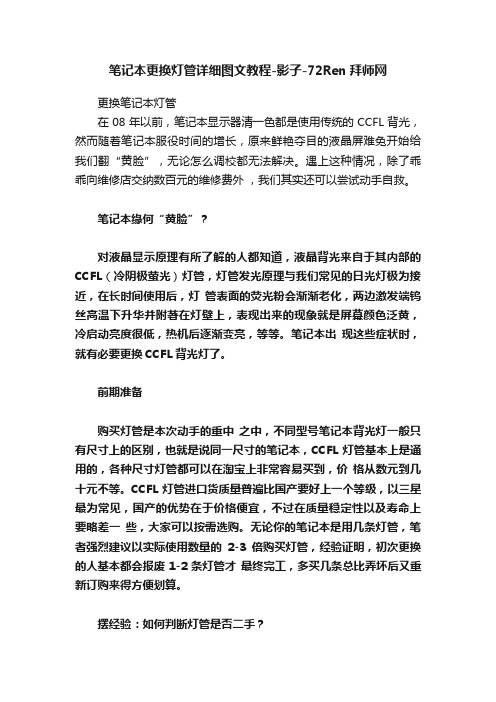
笔记本更换灯管详细图文教程-影子-72Ren拜师网更换笔记本灯管在08年以前,笔记本显示器清一色都是使用传统的CCFL背光,然而随着笔记本服役时间的增长,原来鲜艳夺目的液晶屏难免开始给我们翻“黄脸”,无论怎么调校都无法解决。
遇上这种情况,除了乖乖向维修店交纳数百元的维修费外,我们其实还可以尝试动手自救。
笔记本缘何“黄脸”?对液晶显示原理有所了解的人都知道,液晶背光来自于其内部的CCFL(冷阴极萤光)灯管,灯管发光原理与我们常见的日光灯极为接近,在长时间使用后,灯管表面的荧光粉会渐渐老化,两边激发端钨丝高温下升华并附著在灯壁上,表现出来的现象就是屏幕颜色泛黄,冷启动亮度很低,热机后逐渐变亮,等等。
笔记本出现这些症状时,就有必要更换CCFL背光灯了。
前期准备购买灯管是本次动手的重中之中,不同型号笔记本背光灯一般只有尺寸上的区别,也就是说同一尺寸的笔记本,CCFL灯管基本上是通用的,各种尺寸灯管都可以在淘宝上非常容易买到,价格从数元到几十元不等。
CCFL灯管进口货质量普遍比国产要好上一个等级,以三星最为常见,国产的优势在于价格便宜,不过在质量稳定性以及寿命上要略差一些,大家可以按需选购。
无论你的笔记本是用几条灯管,笔者强烈建议以实际使用数量的2-3倍购买灯管,经验证明,初次更换的人基本都会报废1-2条灯管才最终完工,多买几条总比弄坏后又重新订购来得方便划算。
摆经验:如何判断灯管是否二手?与常见的日光灯一样,CCFL灯管可以简单的从两端钨丝升华产生的黑圈大小,深浅判断使用时间与寿命,二手灯管使用时间一长都会在两端产生非常明显的黑圈,这些是奸商无法掩饰的马脚。
不过据行内人士介绍,进口灯管都会进行老化测试,因此全新产品两端都会有轻微的黑圈或者黑点,这属正常现象,要区分对待。
风险提示:笔记本灯管更换对动手能力要求极高,而且需要一定的电路基础,初学者切勿轻易校仿。
因改造过程造成的硬件损坏及质保问题均由当事者自行承担,读者动手前请三思。
液晶显示器更换灯管全过程

1.更换灯管前的准备1.1更换灯管须选择一个无尘的环境:无尘室或洁净台。
(上图为洁净台)备注:CS站目前无洁净台设备,可选用干净的空间更换灯管。
1.2更换灯管前的工具准备:小一字螺丝刀一把,小十字螺丝刀一把,橡胶手套一副,测灯管治具一个,新的灯管一根,7805 IC一个,直径1.5mm,2mm,4mm的三种规格热缩套管若干,海棉垫一个,无尘布一块,以及电烙铁,信号源,静电手环等。
(部分工具如上图)2.检测不良灯管2.1 上灯管的检测:取一个好的灯管代替下灯管,点亮Panel,如果此时灯管被保护,说明上灯管不良; 如果不被保护,说明上灯管OK.注意事项:1).要确定所代用的灯管是好的.2).所代用的灯管规格要与被代用的灯管规格相同或相近。
2.2 下灯管的检测:取一个好的灯管代替上灯管,点亮Panel,如果此时灯管被保护,说明下灯管不良; 如果不被保护,说明下灯管OK.3.1 撕绝缘保护膜:用一字螺丝刀轻轻撕起绝缘保护膜。
注意事项:1).螺丝刀不要刮伤PCB板.2).螺丝刀不要碰到Source IC,以免造成更大故障。
3.拆灯管3.2 拧下PCB板的螺丝:用小十字螺丝刀拧下PCB板的螺丝。
注意事项:1).有些Panel灯管两端有用螺丝固定,此时要注意观察Panel正面和背面的灯管两端是否有螺丝,一起拧下。
3.3 御下铁框:左手托住Panel正面(如上图),用小一字螺丝刀对着有卡钩的地方向外用力撬开铁框,然后取下铁框。
注意事项:1).要先从没有Drive IC的边撬开铁框; 在对有Drive IC的边用力时,只能对着有卡钩的地方用力,以免损坏Drive IC,造成更大的故障。
2).在铁框撬不开时,要看看铁框周围是否有被螺丝锁住。
3.4 取下LCM: 用刀片轻轻撬动LCM,然后用双手托住LCM的左右边沿轻轻提起,最后把LCM放在海棉垫上。
注意事项:1).撬动LCM时不要太用力,不要刮伤内外偏光膜。
2).在LCM撬不动时(有些LCM被双面胶与胶框粘住),这一步骤可以跳过,在下一步骤时小心点,把LCM与胶框一起取下; 如果在LCM可撬动的情况,这一步是不能省的。
ThinkPad笔记本液晶屏如何更换灯管

ThinkPad笔记本液晶屏如何更换灯管
ThinkPad笔记本液晶屏灯管坏了,急需要更换,该怎么办呢,那么ThinkPad笔记本液晶屏如何更换灯管的呢?下面是店铺收集整理的ThinkPad笔记本液晶屏如何更换灯管,希望对大家有帮助~~ ThinkPad笔记本液晶屏更换灯管的方法
将液晶屏正面3个、两侧边各3个小圆黑片掀开,露出里面的螺丝,用螺丝刀将其一一拧下。
取下边框面板,边缘需要螺丝刀逐步小心撬开。
先拔出高压板的连接线,取出高压板。
再拧掉屏幕边缘和转轴杆连接的螺丝,它们分别在屏幕的两侧,与金属板相连。
然后可以提起液晶屏,使液晶屏脱离外壳。
同时需要注意顶部与右侧方的天线,液晶屏背后的数据线也要小心抽出,上方的锁屏卡扣的弹簧也要取下。
取下的液晶屏,先将下方锡纸掀开,然后将下方的装有灯管的金属板的螺丝拧下,小心取下金属板,由于灯管是镶嵌在金属板内部,所以可将旧灯管抽出,然后将新灯管小心翼翼的装入。
此时可以先从一段开始装,然后逐步推入。
将装好新灯管的金属板安装上液晶屏的下方,此时不能蛮力,有些技巧的将其压入,不能褶皱损坏液晶屏内部的反光纸,否则会损坏液晶显示屏。
装好之后,在底部封口住贴好锡纸,防止漏光,我的笔记本就因为锡纸没包好、内部反光纸有些褶皱,屏幕底部有几处漏光,还好影响不大。
将液晶屏数据线插好,原位装回,同时安装好天线、高压板,插上高压板接口。
一切妥当之后,先通电开机,看看是否正常。
一切正常之后,再装好外部边缘面板,拧紧螺丝,还有贴上黑色小圆片。
最后大功告成!黑屏的笔记本又复活啦!。
联想笔记本电脑更换屏幕拆机方法

联想笔记本电脑更换屏幕拆机方法
笔记本更换屏幕是很常见的,不论是人为弄破还是想更换更好的显示屏,学会拆装是很重要的。
下面是店铺收集整理的联想笔记本电脑更换屏幕拆机方法,希望对大家有帮助~~
联想笔记本电脑更换屏幕拆机方法
工具/原料
十字螺丝刀
平口螺丝刀
镊子
步骤/方法
这款电脑的屏幕拆机并没有多复杂,不需要拆开机身。
屏幕死角都有一个皮垫,用镊子撬下来就行了,然后将四个角的螺钉全部拧下来。
螺钉全部拧下来之后就要开始拆卸屏框了,可以用指甲或者平一点的工具伸进壳子之间,将外壳和屏框分开,注意一样暗扣,屏框就能拿下来了。
屏框拿下来之后就能看见这款机器的超薄LED屏了。
要拿下液晶屏,首先要讲固定液晶屏的螺丝都拧下来。
螺丝松开之后,屏幕就是活动的。
可以从屏幕上方将屏幕抠起来翻到键盘上面,屏幕后面有一根排线,要小心将这根排线抽出来,接口不要弄歪了。
屏线抽出来之后,就能看见单独的LED屏了,至于想更换屏或者升级为更高端的显示屏,可以反向观看此内容。
那么联想笔记本换屏就已经完成了。
偷天换日—给笔记本电脑液晶屏换灯管

偷天换日—给笔记本电脑液晶屏换灯管前几天,一位朋友红着眼睛(不知道熬了几昼夜了)抱来一台老本本,屏幕红的像他的眼睛,亮度暗的很厉害。
仔细看一下是富士通的575,一年前二手市场上大量到货,配置不算低(P75/16M/810M)而且售价并不高(700元左右),估计拥有的朋友会有不少。
据我所知这种本本的质量还是不错的,不知道可怜的本本有怎样糟他毒手了。
据朋友说本本买来已经买了有一年了,一直没有问题,最近去旅游一次,回来之后就发现本本的屏幕暗的好厉害,重做了系统也不管用。
我又重装了一次显卡的驱动,但是没有一点改变。
这样的话就基本上排除了软件部分的问题,初步肯定,应该是液晶屏的背光系统坏了。
先来了解一下有关的知识,液晶屏的背光系统包括三个部分:升压板,背光灯管,散光板。
其工作原理是升压板将低压直流电(约12V)升压至一两万伏高压,为背光灯管供电,灯管产生的光线经过散光板散光,尽量均匀的投射到液晶屏的每一个部分,我们就可以见到液晶屏显示的的内容了。
散光板是物理散光,好像就是一块毛玻璃,基本没有坏的可能,坏的话只有升压板和背光灯管灯管的可能性最大。
屏幕发红的原因有可能是升压板损坏导致电压不足,或是背光灯灯管漏气引起汞蒸气泄漏,就像我们的日光灯管一样有时也会出现灯管发红的现象,具体原因还得等拆机测试之后才知道。
征得朋友的同意之后,我对本本大卸八块,下面就让我们一起来看一看吧。
拆本本和台式机是不太一样,首先应该拆掉电池,带电操作是很忌讳的。
再就是硬盘也要拆下来,本本的硬盘是很娇贵的,要提前保护一下,而且这样的话本本的重量会减轻许多,拆起来也较方便,顺便提一下的是光软互换的本本还要先将光软拆掉。
最好再找一个小盒子用来存放拆下来的螺丝,我就丢了一个螺丝,还好不是很重要的一个。
还有就是拿个小本子记一下何处有什么螺丝,有几个,以后装的话会方便一些,等你装完发现还有几个螺丝没有装上就麻烦了。
好了,准备工作完成,下面才是正式的拆卸过程,本本的一般拆卸规律是:键盘,上面板,液晶屏,下面板,主板,这个本本就是这样,我们要先将上面板拆下来才可以拆下液晶屏。
笔记本液晶屏幕拆解更换灯管清理灰尘(免费网络资源)
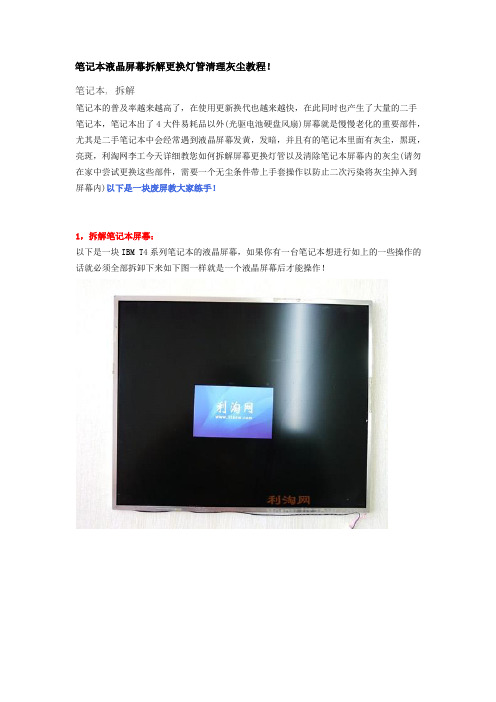
笔记本液晶屏幕拆解更换灯管清理灰尘教程!笔记本, 拆解笔记本的普及率越来越高了,在使用更新换代也越来越快,在此同时也产生了大量的二手笔记本,笔记本出了4大件易耗品以外(光驱电池硬盘风扇)屏幕就是慢慢老化的重要部件,尤其是二手笔记本中会经常遇到液晶屏幕发黄,发暗,并且有的笔记本里面有灰尘,黑斑,亮斑,利淘网李工今天详细教您如何拆解屏幕更换灯管以及清除笔记本屏幕内的灰尘(请勿在家中尝试更换这些部件,需要一个无尘条件带上手套操作以防止二次污染将灰尘掉入到屏幕内)以下是一块废屏教大家练手!1,拆解笔记本屏幕:以下是一块IBM T4系列笔记本的液晶屏幕,如果你有一台笔记本想进行如上的一些操作的话就必须全部拆卸下来如下图一样就是一个液晶屏幕后才能操作!下图红圈位置就是液晶屏幕连接笔记本主板上的排线接口,拆解前必须从主板上拆卸下来将笔记本液晶屏幕翻过来,看到如下图,外面有一个金属框架保护屏幕的,但是没有螺丝设计,是卡口设计,我们将全部拆开左右边都一样有慢慢的撬开取出这个金属框下图中就是已经拆解下来的笔记本屏幕金属外框2,更换笔记本屏幕灯管:如下看到金属位置,这个位置就是放置笔记本屏幕灯管的位置,由于灯管非常容易损坏易损所以用一个金属罩子扣住,我们将这个罩子取下就能看到灯管了,或者不取出来,剪掉灯管一端的电源线也能将灯管抽出来我们将这个一起取下来就能看到屏幕里面的灯管了:可以看到电源线灯管的链接的电源线已经全部拆解下来灯管和金属罩子,灯管也分很多种高分,普分,宽屏,黑晶屏,等都是不一样的灯管,也需要看型号,所以一般更换这个最好是到知名的店购买配件,不要随便交给一个维修店,因为很多维修店有劣质的灯管安装使用后很有可能将液晶屏幕烧坏,得不偿失,利淘现在很大一部分的笔记本如IBM笔记本,有客户需要更换都是直接拿到THINKPAD官方售后蓝色快车更换的,因为一般的灯管不能保证其质量,也许今天更换上去是好的,明天就坏了。
笔记本 液晶 显示器 拆换灯管

如何给笔记本电脑液晶屏换灯管(转载)来源于/s/blog_568ac86b0100iadw.html感谢:老玍我曾经给IBM T40 T60液晶屏换过灯管,给索尼FE 18C换过双灯根管,但没有详细记录下来,有朋友问我如何换给笔记本电脑液晶屏换灯管?我这次给联想昭阳V80笔记本电脑换灯管,我比较认真拍了换灯管过程的照片,并用详细的文字描述换灯管过程;实际上并不难,自己认真细心就能换上灯管,无论啥品牌笔记本,换液晶屏灯管方法差异不是太大。
下面我就详细介绍给联想昭阳V80笔记本液晶显示屏换灯管方法:图一:联想昭阳V80笔记本电脑一、故障现象:1、联想昭阳V80笔记本昨晚使用挺好的,第二天开机黑屏了;2、能听到进入系统的音乐声,仔细观看液晶屏,还能看到字,但十分的暗;二、故障分析:1、从故障现象看,虽然黑屏,但能进入系统,还能见隐约看见字,说明是液晶屏的问题;2、检查笔记本,没有触摸到有发热部位,没有闻到焦味,说明其他部件没问题;3、用快捷键关机重启时,还能瞬间看到液晶屏下部一亮,屏上显示出“昭阳”字样,这说明液晶屏背景灯管瞬间亮一下,说明很可能是液晶屏背景灯管老化或坏了,因此它不真黑屏,而是伪黑屏;4、综上所述,初步断定是液晶屏灯管坏了可能性大,也可能灯管升压电路有问题。
三、解决办法:1、换液晶屏灯管;2、修复背景灯管升压电路;四、给笔记本液晶屏换灯管方法步骤:第一步、准备所需工具及配件:新灯管一根、螺丝刀、高温胶带、小刀、电烙铁、焊锡、焊锡膏或松香;图二:所需工具第二步、拆解液晶屏:1、轻轻的揭开带双面胶四个胶盖;2、并拧下胶盖下固定边框的1、2、3、4号螺丝;图三:液晶屏3、用小刀轻轻慢慢的撬开保护液晶屏的塑料边框;图四:液晶屏塑料边框正面图五:液晶屏塑料边框反面4、拧下固定液晶屏两侧的5、6、7、8号螺丝;图六:固定液晶屏左侧螺丝7图七:固定液晶屏左侧螺丝8:5、拆开电脑带开关的小面板;图八:笔记本小面板图九:拆解下来的小面板图十:拆解下来的小面板下面的线路板6、拧开固定小面板电路的四个螺丝;7、拧开固定显示屏排线的11号螺丝;(见图十二)9、拧开固定在主板上显示屏插头的12号螺丝;(见图十二)10、拔下液晶屏排线插头;图十一:11、拧下固定升压线路板的9、10号螺丝;12、剥开包在升压板上的胶带;图十二:见液晶屏后护板图十三:拆解下来的液晶屏液晶屏就在电脑上完全拆解下来了;第三步、拆解液晶显示屏灯管:1、拧下固定灯管的金属板上的13号螺丝;(见图十三、图十五)2、用小刀片配合,慢慢把金属板拆下来;(见图十四)3、拔下灯管在升压板上的插头;4、即可拆解下来灯管及金属小罩;5、拔掉灯管不带插头一头橡胶冒;6、用电烙铁焊开连接灯管的扁线;7、拔除灯管,可见灯管已经发黑;8、用电烙铁焊开灯管的另一头,旧灯管就拆下来了;请详细看图十三至二十二上说明即可。
更换笔记本电脑液晶屏幕灯管教程

更换笔记本电脑液晶屏幕灯管一文比较感兴趣,多次要求笔者提供一篇更换屏幕灯管过程的文章刊登出来,今天笔者就对更换灯管的过程中注意事项和大家说说,希望大家更换的时候加以应用。
为什么要更换灯管呢?这个问题要问你们自己了,个人认为更换灯管理由是:1、屏暗2、屏幕变色灯管老化,屏暗和灯管有一定相连,使用正常的电脑突然间摔到地下,再次开机的时候屏幕特暗,这个暗很有可能是因为灯管摔断而引起的暗,屏幕显示颜色发红或开机的时候屏幕发红,待进入系统后显示正常,这个是因为灯管老化所造成。
所以大家在更换的时候一定要看清楚或检测清楚故障是否因灯管引起的,不要盲目的去更换,以免因为拆灯管的时候把屏幕的其他元件弄坏。
首先我们认识一下屏幕的整体构造,屏幕整体分为4大类组成:1、灯管2、反光板3、聚光板4、液晶体板我们可以发现当屏幕裂开的时候表面的液晶体板摔坏造成液晶体漏液,为什么我们看屏幕的时候老感觉屏幕有白色的斑点,这些白色的斑点是因为屏幕长时间使用保护不好造成灰尘进入反光板造成的,把反光板更换问题就可以解决,而屏幕的亮点和白色的斑点是两个不同的概念,亮点是因为液晶体板上的坏点而白斑点是反光板里的灰尘(聚集在反光板上的灰尘都比较难弄走,一般解决方法是更换反光板)聚光板只是把反光板的光聚在一起均匀分布亮光比较坚硬一般很少坏。
这次笔者就拿一款(TOSHIBA-LTD121EA4X)12、1TFT 1024*768 1024*768 牌子的液晶屏进行更换灯管,笔记本电脑液晶屏幕都是一条灯管点亮屏幕的与台式液晶有所不同,台式液晶一般都是2-4条以内,普遍的都是2条而且比较粗,现在很多款液晶屏幕连接口都是在屏幕正背后中间20针,这里我们可以看到液晶屏幕后面都有一块胶和屏幕芯片相隔着,以免因为芯片和屏外壳或某些人为因素损坏芯片,所以我们在拆开的时候也要小心力度不要过大,这里特别要主要的是线路板最顶端,大家细心的话可以看到灰黑的部分处布满了细细线和一块分辨模块,为什么有些电脑的屏幕会出现一条或多条亮线,就是因为这些细细的线脱焊或短开,因为线比较细一般的工具我们跟本没办法可以连接上,所以很多维修公司都不可以把这些有亮线的屏进行修复,解决的方法是更换整个屏幕。
笔记本液晶屏幕拆解更换灯管清理灰尘教程

笔记本液晶屏幕拆解更换灯管清理灰尘教程!笔记本的普及率越来越高了,在使用更新换代也越来越快,在此同时也产生了大量的二手笔记本,笔记本出了4大件易耗品以外(光驱电池硬盘风扇)屏幕就是慢慢老化的重要部件,尤其是二手笔记本中会经常遇到液晶屏幕发黄,发暗,并且有的笔记本里面有灰尘,黑斑,亮斑,利淘网李工今天详细教您如何拆解屏幕更换灯管以及清除笔记本屏幕内的灰尘(请勿在家中尝试更换这些部件,需要一个无尘条件带上手套操作以防止二次污染将灰尘掉入到屏幕内)以下是一块废屏教大家练手!1,拆解笔记本屏幕:以下是一块IBM T4系列笔记本的液晶屏幕,如果你有一台笔记本想进行如上的一些操作的话就必须全部拆卸下来如下图一样就是一个液晶屏幕后才能操作!下图红圈位置就是液晶屏幕连接笔记本主板上的排线接口,拆解前必须从主板上拆卸下来将笔记本液晶屏幕翻过来,看到如下图,外面有一个金属框架保护屏幕的,但是没有螺丝设计,是卡口设计,我们将全部拆开左右边都一样有慢慢的撬开取出这个金属框下图中就是已经拆解下来的笔记本屏幕金属外框2,更换笔记本屏幕灯管:如下看到金属位置,这个位置就是放置笔记本屏幕灯管的位置,由于灯管非常容易损坏易损所以用一个金属罩子扣住,我们将这个罩子取下就能看到灯管了,或者不取出来,剪掉灯管一端的电源线也能将灯管抽出来我们将这个一起取下来就能看到屏幕里面的灯管了:可以看到电源线灯管的链接的电源线已经全部拆解下来灯管和金属罩子,灯管也分很多种高分,普分,宽屏,黑晶屏,等都是不一样的灯管,也需要看型号,所以一般更换这个最好是到知名的店购买配件,不要随便交给一个维修店,因为很多维修店有劣质的灯管安装使用后很有可能将液晶屏幕烧坏,得不偿失,利淘现在很大一部分的笔记本如IBM笔记本,有客户需要更换都是直接拿到THINKPAD官方售后蓝色快车更换的,因为一般的灯管不能保证其质量,也许今天更换上去是好的,明天就坏了。
灯管的一个特写,其实说白了灯管就是藏在笔记本液晶屏幕中的一个细小迷你日光灯罢了(日关灯也分好坏吧比如飞利浦的就贵不少所以质量是不一样的)下面将屏幕第一层跳起来,可以看到下面的背光,一个屏幕最贵的也就是坏了不能修复的是第一层,这层深色的3,笔记本液晶屏幕内灰尘清洁(非专业人士请勿拆解到这,很容易进去更多灰尘,那就更难处理了)第二层可以统称为背光纸了,如下图是一张背光纸,很多灰尘掉的地方就是这个地方,进到这个地方后当开机后就能看到屏幕一个小的黑斑。
- 1、下载文档前请自行甄别文档内容的完整性,平台不提供额外的编辑、内容补充、找答案等附加服务。
- 2、"仅部分预览"的文档,不可在线预览部分如存在完整性等问题,可反馈申请退款(可完整预览的文档不适用该条件!)。
- 3、如文档侵犯您的权益,请联系客服反馈,我们会尽快为您处理(人工客服工作时间:9:00-18:30)。
笔记本液晶屏幕拆解更换灯管清理灰尘教程!
笔记本的普及率越来越高了,在使用更新换代也越来越快,在此同时也产生了大量的二手笔记本,笔记本出了4大件易耗品以外(光驱电池硬盘风扇)屏幕就是慢慢老化的重要部件,尤其是二手笔记本中会经常遇到液晶屏幕发黄,发暗,并且有的笔记本里面有灰尘,黑斑,亮斑,利淘网李工今天详细教您如何拆解屏幕更换灯管以及清除笔记本屏幕内的灰尘(请勿在家中尝试更换这些部件,需要一个无尘条件带上手套操作以防止二次污染将灰尘掉入到屏幕
内)以下是一块废屏教大家练手!
1,拆解笔记本屏幕:
以下是一块IBM T4系列笔记本的液晶屏幕,如果你有一台笔记本想进行如上的一些操作的话就必须全部拆卸下来如下图一样就是一个液晶屏幕后才能操作!
下图红圈位置就是液晶屏幕连接笔记本主板上的排线接口,拆解前必须从主板上拆卸下来
将笔记本液晶屏幕翻过来,看到如下图,外面有一个金属框架保护屏幕的,但是没有螺丝设
计,是卡口设计,我们将全部拆开
左右边都一样有
慢慢的撬开取出这个金属框
下图中就是已经拆解下来的笔记本屏幕金属外框
2,更换笔记本屏幕灯管:
如下看到金属位置,这个位置就是放置笔记本屏幕灯管的位置,由于灯管非常容易损坏易损所以用一个金属罩子扣住,我们将这个罩子取下就能看到灯管了,或者不取出来,剪掉灯管
一端的电源线也能将灯管抽出来
我们将这个一起取下来就能看到屏幕里面的灯管了:可以看到电源线
灯管的链接的电源线
已经全部拆解下来灯管和金属罩子,灯管也分很多种高分,普分,宽屏,黑晶屏,等都是不一样的灯管,也需要看型号,所以一般更换这个最好是到知名的店购买配件,不要随便交给一个维修店,因为很多维修店有劣质的灯管安装使用后很有可能将液晶屏幕烧坏,得不偿失,利淘现在很大一部分的笔记本如IBM笔记本,有客户需要更换都是直接拿到THINKPAD官方售后蓝色快车更换的,因为一般的灯管不能保证其质量,也许今天更换上去是好的,明天就
坏了。
灯管的一个特写,其实说白了灯管就是藏在笔记本液晶屏幕中的一个细小迷你日光灯罢了
(日关灯也分好坏吧比如飞利浦的就贵不少所以质量是不一样的)
下面将屏幕第一层跳起来,可以看到下面的背光,一个屏幕最贵的也就是坏了不能修复的是
第一层,这层深色的
3,笔记本液晶屏幕内灰尘清洁(非专业人士请勿拆解到这,很容易进去更多灰尘,那就更难
处理了)
第二层可以统称为背光纸了,如下图是一张背光纸,很多灰尘掉的地方就是这个地方,进到这个地方后当开机后就能看到屏幕一个小的黑斑。
使用非常柔的刷子将有灰尘的地方清洁
掉,有的笔记本屏幕受潮后背光纸上会有小霉点,这个时候只能更换背光纸了
我们掀起来看看第三层
以及拆解屏幕后的三层第四层第五层
每个品牌和型号不一样使用屏幕的技术是不一样的,我们所拆解的这个是比较常见的一个技
术,但是到后期的一些U屏是不一样的
处理从主板排线上来的数据然后显示在液晶屏幕上
以上就是笔记本屏幕拆解更换灯管以及清洁灰尘的全部过程!
你的机子不亮的时候,你摸摸屏幕上TOSHIBA标志的地方,那里是高压包,看热不热,不热就是高压包根本没通电。
我的机子经过我反复试验,证明是一个小插头接触不良造成的。
你可以拆开屏幕自己试试,拆屏方法:屏幕有4颗螺丝,左下和右下的用一小块圆形的塑料片盖住的,如果你的是行货,有个“神州数码”的易损贴就贴在右下角塑料片上。
左上和右上的螺丝藏在那两个角上的橡皮防震垫下面,揭开就看见了。
拆完螺丝就可以用锋利的东西把屏翘开,屏一周都有塑料卡子,很紧,所以要耐心点,拆屏肯定会在缝隙上留下疤痕的!哦,注意的是作这些之前,最好把键盘上面那块板拆掉,方法是那块带快捷键的黑色板右下有一个小长方空,用一字露丝刀翘开即可,注意上面银白色带快捷播放键的圆弧和这个是一体的,打开后,有四个螺丝固定的一条电路板,拆掉就可以看到屏线和主板的插接部分了,这里也要重新插拔。
试验看屏能不能亮。
上面屏框打开后,可以看到屏幕和下面高压包,左面是屏线接到高压包,右面是高压包出来两条线接灯管,插接一下这里的插头,看是不是松了。
一般做好这些,应该就能亮了。
